2018.5 OPEL ASTRA K ECU
[x] Cancel search: ECUPage 71 of 191

Recunoaşterea vorbirii71● Comanda vocală poate fiîntreruptă prin apăsarea din nou
a w.
● Aşteptaţi bipul şi apoi rostiţi natural comanda, nici prea rapid,nici prea lent. Folosiţi comenzi
scurte şi directe.
De obicei, comenzile pot fi rostite într-
o singură comandă. De exemplu,
„Apelează David Smith la serviciu”,
„Redare” urmată de numele artistului
sau melodiei, „Comută pe” urmată de banda de frecvenţe radio şi numele
frecvenţei/postului, sau „Găseşte
adresă” urmată de adresă, de ex.
„123 Main Road, London”.
În cazul comenzilor complexe sau
dacă lipsesc informaţii, sistemul
începe o secvenţă de dialog.
După ce aţi căutat "Punct de interes", numai lanţurile principale pot fi
selectate după nume. Lanţurile sunt
companii care au cel puţin
20 de locaţii. Pentru alte POI, rostiţi
numele unei categorii, de ex.
"Restaurante", "Centre comerciale"
sau "Spitale".Dacă rostiţi „Telefon” sau „Comenzi
telefon”, sistemul înţelege că se
solicită un apel telefonic şi răspunde
cu întrebările relevante, până la
colectarea unor detalii suficiente.
Dacă numărul de telefon a fost salvat cu un nume şi un loc, comanda
directă trebuie să le includă pe
ambele, de exemplu "Apelare David
Smith la serviciu".Selectarea elementelor din listă
Când se afişează o listă, o comandă
vocală solicită confirmarea sau
selectarea unui element din acea
listă. Un element de meniu poate fi
selectat manual sau prin rostirea
numărului rândului respectivului
element.
Lista de pe ecranul sistemului de
comandă vocală funcţionează la fel
cu listele de pe alte ecrane. Derularea
manuală a listei dintr-un ecran în
timpul unei sesiuni de recunoaştere a
vorbirii anulează evenimentul curent
de recunoaştere a vorbirii şi redă un
mesaj asemănător cu următorul:
„Selectaţi din listă folosind comenzile
manuale, apăsaţi butonul înapoi de
pe mască sau apăsaţi butonul tactil
înapoi pentru a încerca din nou”.Dacă nu se realizează nicio selecţie
manuală în interval de 15 secunde,
sesiunea de recunoaştere a vorbirii
se încheie, vi se comunică acest lucru
prin intermediul unui mesaj şi se
afişează ecranul anterior.Comanda "Înapoi"
Pentru a reveni la meniul anterior,
puteţi, opţional, să: rostiţi „ Înapoi”,
apăsaţi k BACK din panoul de
comandă sau să apăsaţi m.Comanda "Ajutor"
După ce aţi rostit " Ajutor", este
enunţat mesajul de ajutor pentru
ecranul curent. În plus, mesajul se
afişează pe ecran.
În funcţie de modul în care a fost
iniţiată recunoaşterea vorbirii,
mesajul de ajutor este afişat fie în
Centrul de informaţii pentru şofer, fie
în afişajul central.
Pentru a întrerupe un mesaj de ajutor, apăsaţi w. Se aude un bip. Puteţi rosti
comanda.
Page 72 of 191

72Recunoaşterea vorbiriiAplicaţia vocală de trecere
Activarea comenzii vocale
Menţineţi apăsat s pe volan până
când pe Centru de informaţii pentru
şofer se afişează pictograma de
recunoaştere a vorbirii.
În plus, un mesaj pe Centrul de
informaţii pentru şofer vă informează
atunci când este gata de utilizare
aplicaţia vocală de trecere.
Reglarea volumului sonor al
mesajelor vocale
Rotiţi m pe panoul de comandă sau
apăsaţi ! sau # pe volan, în sus
(creştere volum) sau în jos (scădere
volum).
Dezactivarea recunoaşterii vorbirii
Apăsaţi n de pe volan. Sesiunea de
recunoaştere a vorbirii s-a încheiat.
Page 73 of 191

Telefonul73TelefonulInformaţii generale.......................73
Conectarea la Bluetooth ..............74
Apelul de urgenţă ........................76
Funcţionarea ................................ 77
Mesaje text .................................. 80
Telefonul mobil şi echipamentul
radio CB ....................................... 83Informaţii generale
Portalul de telefonie vă oferă
posibilitatea de a purta conversaţii la
telefonul mobil prin intermediul
microfonului din autovehicul şi al difuzoarelor autovehiculului, precum
şi de a utiliza cele mai importante
funcţii ale telefonului mobil prin
intermediul sistemului Infotainment
din autovehicul. Pentru a se putea
utiliza portalul de telefonie, telefonul
mobil trebuie să fie conectat la
sistemul Infotainment prin Bluetooth.
Nu toate funcţiile portalului de
telefonie sunt suportate de toate
telefoanele mobile. Funcţiile
utilizabile ale telefonului depind de telefonul mobil respectiv şi de
furnizorul de servicii de telefonie
mobilă. Puteţi găsi informaţii
suplimentare pe această temă în instrucţiunile de utilizare ale
telefonului mobil sau puteţi solicita
precizări furnizorului de servicii de
telefonie mobilă.Informaţii importante privind
utilizarea şi siguranţa în trafic9 Avertisment
Telefoanele mobile afectează
mediul înconjurător. Din acest
motiv, au fost elaborate
reglementări şi instrucţiuni de
siguranţă. Va trebui să vă
familiarizaţi cu instrucţiunile
respective înainte de a utiliza
funcţia pentru telefon.
9 Avertisment
Utilizarea facilităţii handsfree în
timpul conducerii poate fi
periculoasă deoarece
concentrarea şoferului se reduce
în cursul unei convorbiri
telefonice. Parcaţi autovehiculul
înainte de a utiliza facilitatea
Page 75 of 191

Telefonul754. Iniţiaţi căutarea Bluetooth ladispozitivul Bluetooth care
urmează să fie sincronizat.
5. Confirmaţi procedura de asociere:
● Dacă suportă SSP (sincronizarea simplăsecurizată):
Comparaţi codul PIN (dacă
este cazul) şi confirmaţi
mesajele sistemului
Infotainment şi dispozitivul
Bluetooth.
● Dacă nu suportă SSP (sincronizarea simplă
securizată):
Dacă doriţi, selectaţi Setare
PIN pentru a modifica codul
PIN al sistemului
Infotainment. Se afişează o
tastatură. Introduceţi noul
cod PIN şi confirmaţi
introducerea.
Introduceţi codul PIN al
sistemului Infotainment la
dispozitivul Bluetooth şi
confirmaţi introducerea.6. Sistemul Infotainment şi dispozitivul sunt sincronizate şi seva afişa lista de dispozitive.
Notă
Dacă conectarea la Bluetooth
eşuează, un mesaj de eroare se va
afişa pe ecranul sistemului
Infotainment.
7. Dacă dispozitivul Bluetooth permite, listele de apeluri şi
agenda telefonică se vor
descărca în sistemul
Infotainment. Dacă este cazul,
confirmaţi mesajul corespunzător
pe smartphone.
Notă
Pentru ca sistemul Infotainment să
citească contactele, acestea trebuie memorate în memoria telefonului
mobil.
Dacă această funcţie nu este
suportată de dispozitivul
Bluetooth, sistemul Infotainment
va afişa un mesaj corespunzător.Asocierea prin aplicaţia Telefon
1. Apăsaţi HOME, apoi selectaţi
pictograma TELEFON.
2. Selectaţi Conectează dispozitivul .
3. Continuaţi de la pasul 3 din "Asocierea prin aplicaţia Setări"
(de mai sus).
4. Dacă dispozitivul a fost sincronizat cu succes, se va afişameniul telefonului.
Notă
Dacă conectarea la Bluetooth
eşuează, un mesaj de eroare se va
afişa pe ecranul sistemului
Infotainment.
Conectarea unui dispozitiv
sincronizat
1. Apăsaţi HOME, apoi selectaţi
pictograma SETĂRI.
Selectaţi Bluetooth pentru a afişa
submeniul respectiv.
2. Selectaţi Gestionare dispozitiv
pentru a afişa lista de dispozitive.
Page 86 of 191

86Întrebări frecvente?Cum pot redenumi, şterge sau
muta favoritele mele?
! Apăsaţi
HOME, selectaţi
pictograma SETĂRI din ecranul
Acasă, Radio şi apoi Gestionare
Favoriţi pentru a redenumi, şterge
sau muta favoritele.
Descriere detaliată 3 20.? Unde sunt salvate favoritele şi cum
le pot reapela?
! Favoritele sunt salvate în lista de
favorite. Pentru a reapela o
favorită, selectaţi butonul tactil
corespunzător din rândul de
favorite afişat. În anumite ecrane,
lista de favorite este ascunsă
pentru a extinde vizualizarea
conţinutului principal. În aceste
ecrane, selectaţi n din partea din
dreapta jos a ecranului sau glisaţi
în sus cu degetul bara interactivă
de selectare.
Descriere detaliată 3 20.Sistemul de navigaţie? După introducerea unei adrese de
destinaţie, se va afişa un mesaj de
eroare. Unde greşesc?
! Pentru introducerea adresei
complete, sistemul de navigaţie
necesită o anumită ordine de
introducere. În funcţie de ţara în
care se află adresa introdusă,
poate fi necesar o ordine diferită de introducere. Adăugaţi numele ţării
la sfârşitul introducerii, dacă aţi
introdus o destinaţie într-o altă
ţară.
Descriere detaliată 3 55.? Cum pot anula ghidarea în traseu
activă?
! Pentru a anula ghidarea pe traseu,
selectaţi MENIU din bara
interactivă de selectare şi apoi
selectaţi Anulare traseu .
Descriere detaliată 3 61.Audio? Cum pot schimba sursa audio?
! Prin apăsarea repetată a
RADIO,
puteţi comuta între toate sursele de radio disponibile (AM/FM/
DAB). Apăsând în mod repetat
MEDIA , puteţi comuta prin toate
sursele media disponibile.
Informaţii detaliate despre radio
3 33, CD 3 38, dispozitivele
externe 3 41.? Cum pot răsfoi pentru posturi de
radio sau muzică?
! Pentru a răsfoi pentru posturi de
radio sau muzică, precum liste de
redare sau albume, selectaţi
RĂSFOIRE din ecranul audio.
Informaţii detaliate despre radio
3 33, CD 3 39, dispozitivele
externe 3 42.
Altele
? Cum pot îmbunătăţi performanţa
recunoaşterii vocale?
! Recunoaşterea vocală a fost
concepută pentru a înţelege
comenzile vocale enunţate în mod
Page 90 of 191
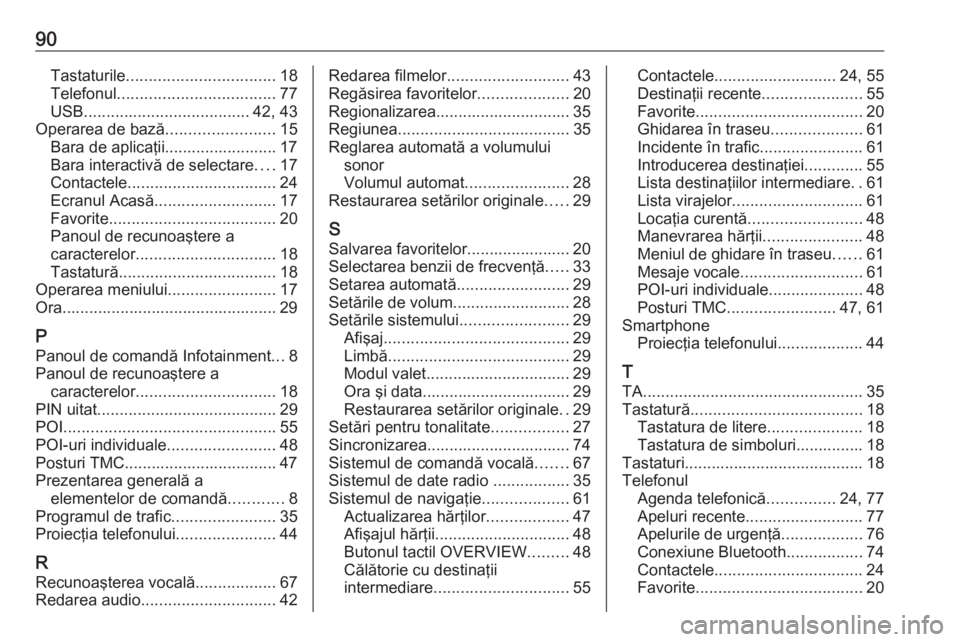
90Tastaturile................................. 18
Telefonul ................................... 77
USB ..................................... 42, 43
Operarea de bază ........................15
Bara de aplicaţii......................... 17 Bara interactivă de selectare ....17
Contactele ................................. 24
Ecranul Acasă ........................... 17
Favorite ..................................... 20
Panoul de recunoaştere a
caracterelor ............................... 18
Tastatură ................................... 18
Operarea meniului ........................17
Ora................................................ 29
P Panoul de comandă Infotainment ...8
Panoul de recunoaştere a caracterelor ............................... 18
PIN uitat ........................................ 29
POI ............................................... 55
POI-uri individuale ........................48
Posturi TMC.................................. 47
Prezentarea generală a elementelor de comandă ............8
Programul de trafic .......................35
Proiecţia telefonului ......................44
R Recunoaşterea vocală ..................67
Redarea audio .............................. 42Redarea filmelor........................... 43
Regăsirea favoritelor ....................20
Regionalizarea.............................. 35
Regiunea ...................................... 35
Reglarea automată a volumului sonor
Volumul automat .......................28
Restaurarea setărilor originale .....29
S Salvarea favoritelor....................... 20
Selectarea benzii de frecvenţă .....33
Setarea automată .........................29
Setările de volum ..........................28
Setările sistemului ........................29
Afişaj ......................................... 29
Limbă ........................................ 29
Modul valet ................................ 29
Ora şi data................................. 29
Restaurarea setărilor originale ..29
Setări pentru tonalitate .................27
Sincronizarea................................ 74
Sistemul de comandă vocală .......67
Sistemul de date radio .................35
Sistemul de navigaţie ...................61
Actualizarea hărţilor ..................47
Afişajul hărţii .............................. 48
Butonul tactil OVERVIEW .........48
Călătorie cu destinaţii
intermediare .............................. 55Contactele........................... 24, 55
Destinaţii recente ......................55
Favorite ..................................... 20
Ghidarea în traseu ....................61
Incidente în trafic .......................61
Introducerea destinaţiei .............55
Lista destinaţiilor intermediare ..61
Lista virajelor ............................. 61
Locaţia curentă ......................... 48
Manevrarea hărţii ......................48
Meniul de ghidare în traseu ......61
Mesaje vocale ........................... 61
POI-uri individuale .....................48
Posturi TMC ........................ 47, 61
Smartphone Proiecţia telefonului ...................44
T
TA ................................................. 35
Tastatură ...................................... 18
Tastatura de litere .....................18
Tastatura de simboluri............... 18
Tastaturi........................................ 18
Telefonul Agenda telefonică ...............24, 77
Apeluri recente .......................... 77
Apelurile de urgenţă ..................76
Conexiune Bluetooth .................74
Contactele ................................. 24
Favorite ..................................... 20
Page 93 of 191

Introducere................................... 94
Operarea de bază ......................102
Aparatul radio ............................ 109
Dispozitivele externe ..................116
Sistemul de navigaţie .................124
Recunoaşterea vorbirii ...............139
Telefonul .................................... 140
Index alfabetic ............................ 150R 4.0/Navi 4.0 IntelliLink
Page 94 of 191

94IntroducereIntroducereInformaţii generale.......................94
Funcţia antifurt ............................. 95
Prezentarea generală a
elementelor de comandă .............96
Utilizarea ...................................... 99Informaţii generale
Sistemul Infotainment vă pune la
dispoziţie un sistem de tehnologie avansată.
Cu ajutorul funcţiilor tunerului radio,
puteţi înregistra până la
25 de posturi pe cinci liste de favorite.
Puteţi conecta dispozitivele externe
de stocare a datelor la sistemul
infotainment ca surse audio
suplimentare, fie prin cablu, fie prin
Bluetooth ®
.
Sistemul de navigaţie cu planificarea dinamică a traseului vă va ghida în
siguranţă spre destinaţie, iar dacă
doriţi, va evita automat ambuteiajele
din trafic sau alte probleme de trafic.
În plus, sistemul Infotainment permite
utilizarea confortabilă şi sigură a
telefonului mobil în autovehicul.
Puteţi de asemenea opera aplicaţiile
specifice ale smartphone-ului prin
sistemul Infotainment.
Opţional, sistemul Infotainment poate
fi utilizat cu ecranul şi butoanele
tactile de pe panoul de comandă,
comenzile de pe volan sau, dacătelefonul dvs. mobil oferă acest lucru, cu ajutorul funcţiei de recunoaştere a
vorbirii.
Designul atent conceput al
elementelor de comandă, al ecranului
tactil şi afişajele clare vă permit
controlarea uşoară şi intuitivă a
sistemului.
Notă
Acest manual descrie toate opţiunile
şi funcţiile disponibile pentru diverse sisteme Infotainment. Unele
descrieri, inclusiv cele pentru
funcţiile afişajului şi ale meniurilor, pot să nu fie disponibile la
autovehiculul dumneavoastră
datorită variantei de model,
specificaţiilor naţionale,
echipamentelor sau accesoriilor speciale.
Informaţii importante referitoare la
utilizare şi siguranţa în trafic9 Avertisment
Sistemul Infotainment trebuie
utilizat astfel încât autovehiculul
să poată fi condus întotdeauna în